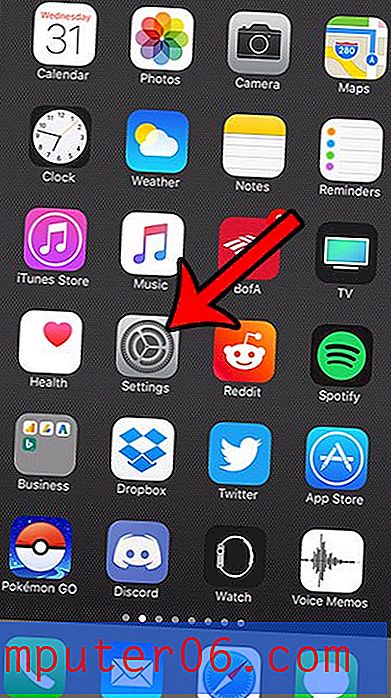Jak zapisać slajd ze Prezentacji Google jako obraz
Utworzenie slajdu w Prezentacjach Google daje możliwość dodawania obrazów, tekstu i innych elementów. Może to być prosta alternatywa dla bardziej skomplikowanych i kosztownych opcji tworzenia takich rzeczy, jak biuletyny i ulotki.
Ale po utworzeniu pliku w Prezentacjach Google może być konieczne przekonwertowanie go do formatu, który jest łatwiejszy do udostępnienia drukarni lub opublikowania na stronie internetowej. Jednym z łatwych sposobów jest przekonwertowanie slajdu na obraz. Na szczęście możesz to zrobić bezpośrednio w Prezentacjach Google, co pozwoli Ci utworzyć plik JPEG lub PNG, który możesz następnie przesłać do dowolnej witryny lub usługi, której potrzebujesz.
Jak pobrać slajd Google jako obraz
Kroki opisane w tym artykule zostały wykonane w komputerowej wersji aplikacji Prezentacji Google. Te kroki pokażą, jak wybrać slajd z prezentacji Prezentacji Google i zapisać go jako zdjęcie. Pamiętaj, że możesz zrobić tylko jeden slajd jako czas. Jeśli chcesz zrobić wszystkie slajdy naraz, możesz spróbować pobrać plik Powerpoint lub PDF, a następnie przekonwertować ten plik na wszystkie obrazy.
Krok 1: Zaloguj się na Dysku Google i otwórz plik Prezentacji Google zawierający slajd, który chcesz zapisać jako zdjęcie.
Krok 2: Wybierz slajd, który chcesz przekonwertować na obraz z listy slajdów po lewej stronie okna.

Krok 3: Kliknij kartę Plik u góry okna.
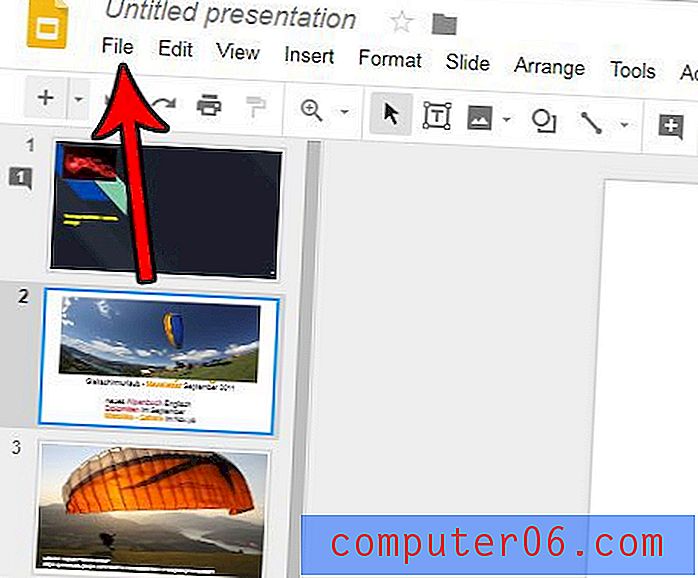
Krok 4: Wybierz opcję Pobierz jako, a następnie wybierz opcję Obraz JPEG lub Obraz PNG .
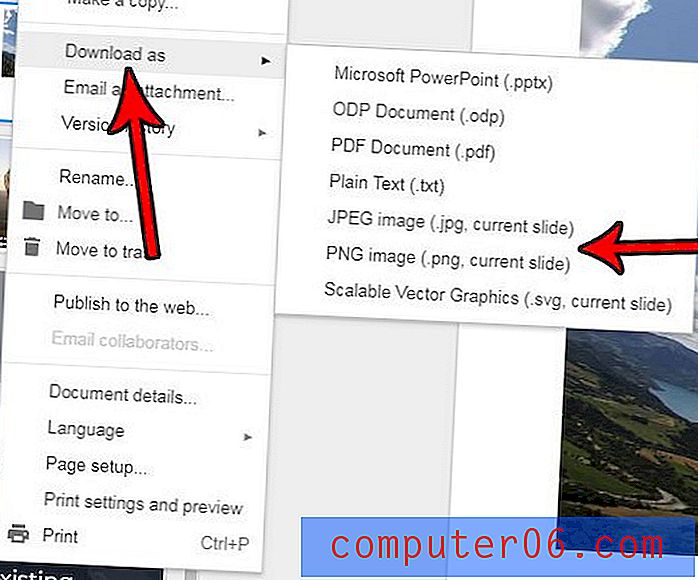
Plik obrazu zostanie następnie pobrany na komputer, gdzie możesz zrobić, co chcesz z tym plikiem. Pamiętaj, że oryginalny slajd pozostanie w oryginalnym pliku prezentacji Slajdy.